
Perangkat lunak ini akan menjaga driver Anda tetap aktif dan berjalan, sehingga menjaga Anda tetap aman dari kesalahan umum komputer dan kegagalan perangkat keras. Periksa semua driver Anda sekarang dalam 3 langkah mudah:
- Unduh DriverFix (file unduhan terverifikasi).
- Klik Mulai Pindai untuk menemukan semua driver yang bermasalah.
- Klik Perbarui Driver untuk mendapatkan versi baru dan menghindari kegagalan fungsi sistem.
- DriverFix telah diunduh oleh 0 pembaca bulan ini.
Terlepas dari semua hal baik yang diperjuangkan perangkat Surface Pro, satu masalah mengganggu yang banyak dikeluhkan oleh perangkat adalah masalah layar menjadi kuning. Konon, layar Surface menjadi kuning bukanlah kesalahan mengingat ini bukan hasil dari kesalahan perangkat keras.
Sebaliknya, ini berasal dari perangkat lunak, dan fitur desain yang disengaja untuk memungkinkan pengalaman membaca yang nyaman. Dengan kata lain, fitur ini dirancang untuk memastikan mata tidak terlalu tegang saat membaca dari layar.
Yang mengatakan, selalu ada orang-orang yang lebih memilih warna kebiruan asli dari layar daripada kuning pucat dan hal yang baik di sini adalah bahwa ini sangat dapat dicapai.
Solusi untuk memperbaiki masalah layar kuning pada perangkat Surface
1. Matikan filter cahaya biru bawaan
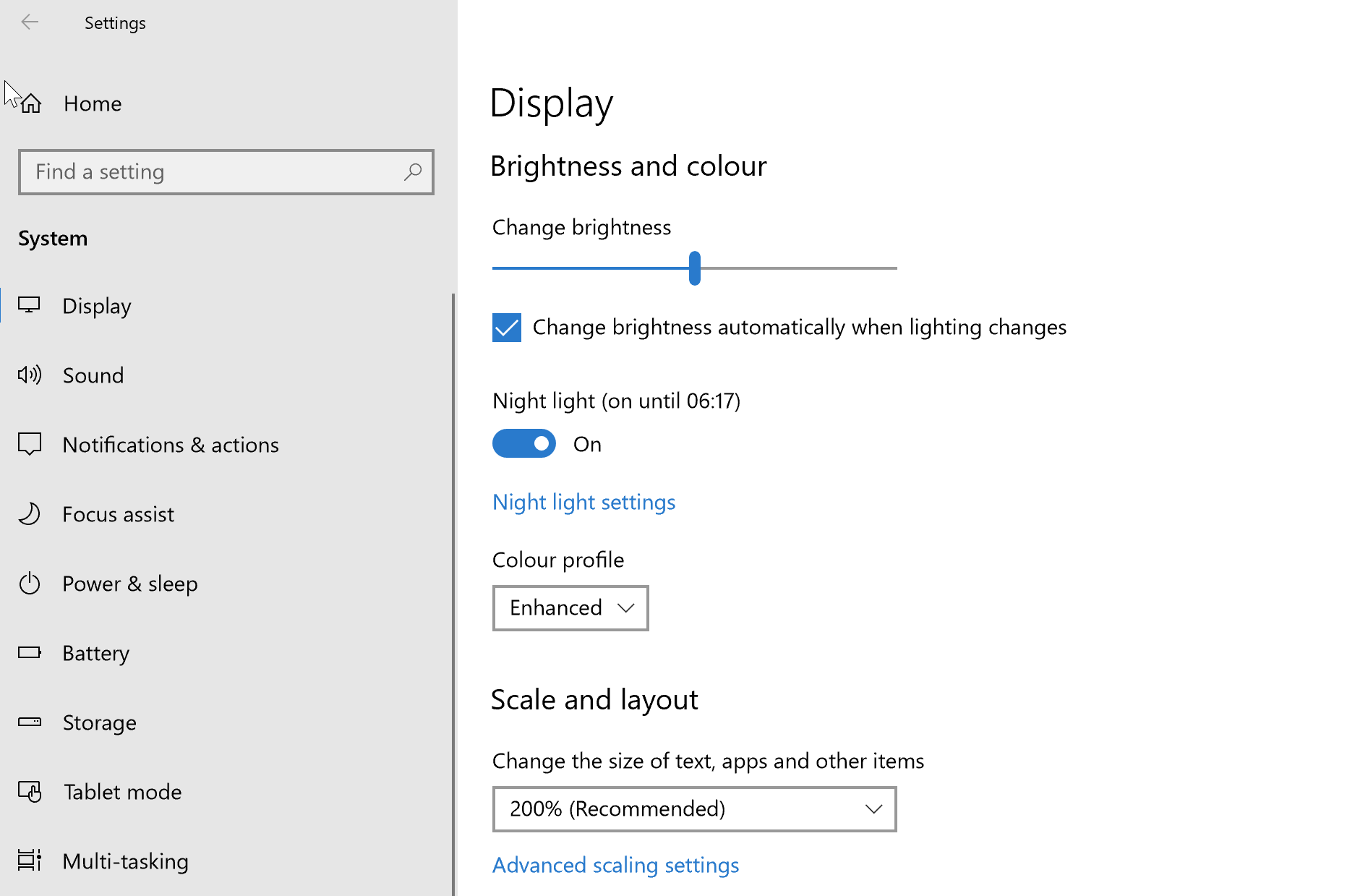
Ini merupakan fitur Windows 10 terintegrasi dan sebenarnya ada untuk membantu membaca tanpa stres. Ini lagi dicapai dengan memotong cahaya biru sesuai dengan temuan penelitian terbaru yang menemukan cahaya biru berbahaya dan sebenarnya merusak tidur malam yang nyenyak.
Namun, jika Anda masih ingin menghilangkan warna kekuningan, berikut adalah langkah-langkahnya.
- Klik Mulailah > Pengaturan > Sistem.
- Pilih Tampilan dari pilihan di sebelah kiri.
- Periksa untuk melihat apakah Cahaya malam diatur ke Di posisi.
- Beralih Cahaya malam ke Mati posisi.
- Ini akan memastikan Anda memiliki tampilan sesuai pengaturan pabrik.
Namun, tetap disarankan untuk tetap Lampu malam menyala untuk memastikan Anda memiliki lebih sedikit stres pada mata Anda. Anda dapat mengklik Pengaturan lampu malam untuk menyempurnakan fitur sesuai keinginan Anda, seperti menyesuaikan Suhu warna di malam hari slider ke kiri untuk memungkinkan warna kuning kurang terlihat.
Itu Pengaturan lampu malam sementara itu dijadwalkan untuk secara otomatis menyesuaikan dengan waktu matahari terbenam dan matahari terbit yang berlaku di wilayah Anda meskipun Anda juga dapat mengatur jam Anda sendiri secara manual jika diinginkan.
2. Putar kembali instalasi perangkat lunak baru
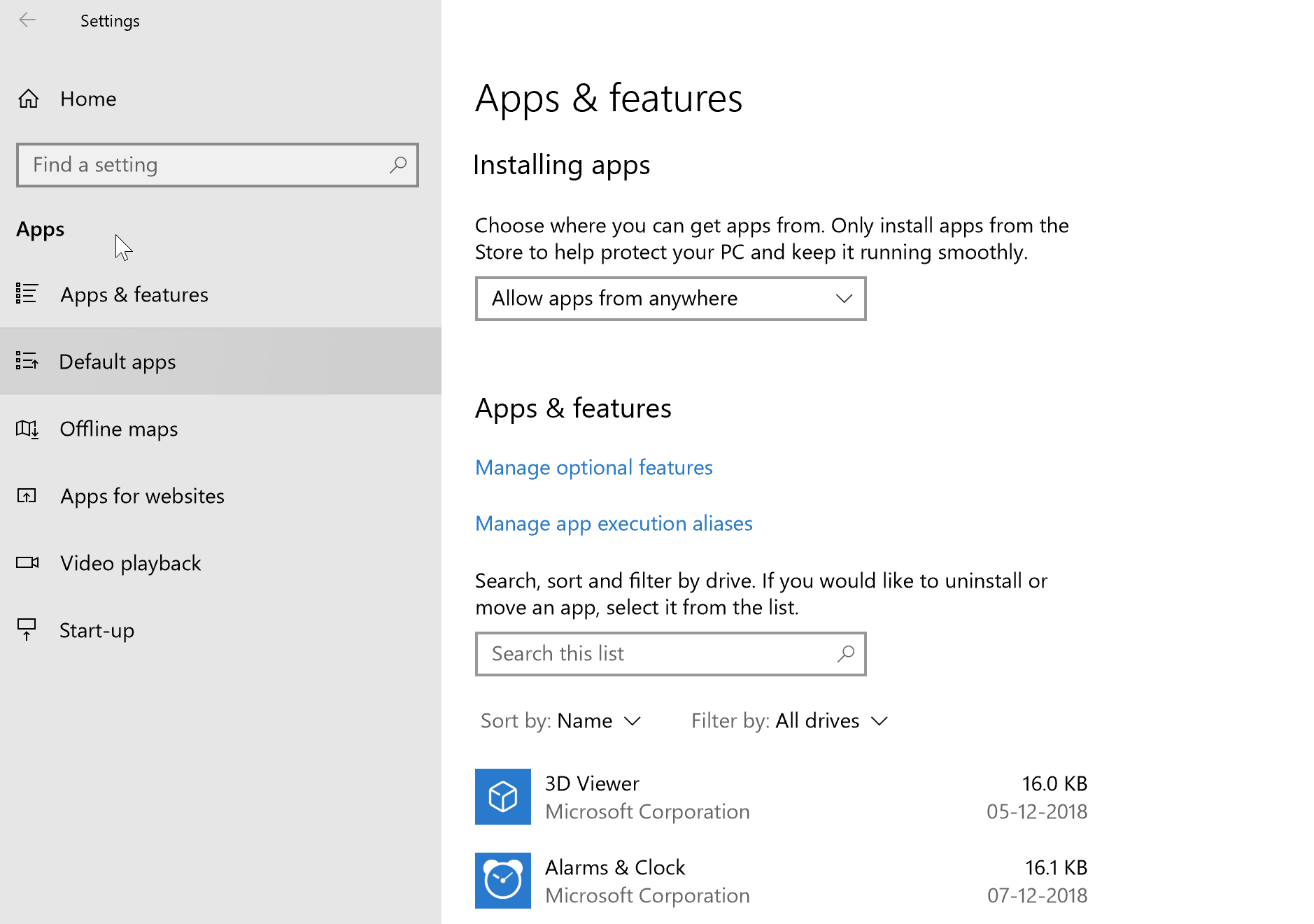
Periksa untuk melihat apakah Anda telah menginstal perangkat lunak baru di masa lalu. Ini terutama benar jika Anda mulai melihat layar Surface Anda mulai menguning baru-baru ini. Khususnya, perangkat lunak membaca atau e-reader dilengkapi dengan mode membaca khusus di mana cahaya biru yang berbahaya dimatikan sambil membiarkan kuning memiliki prevalensi, sehingga membuat layar menjadi kekuningan warna.
Jika demikian, periksa dengan pengaturan perangkat lunak tertentu untuk melihat apakah ada cara Anda dapat menonaktifkan lampu kuning. Atau, sebagai skenario terburuk, Anda mungkin harus menghapus instalan perangkat lunak itu sendiri jika keinginan Anda untuk menonaktifkan lampu kuning lebih besar daripada kebutuhan untuk memiliki perangkat lunak tersebut.
Untuk uninstall, berikut langkah-langkahnya:
- Klik Mulailah > Pengaturan > Aplikasi
- Pilih aplikasi tertentu dan klik Copot pemasangan.
- Ikuti petunjuk di layar.
- TERKAIT: Cara mengurangi ketegangan mata saat menggunakan komputer Windows 10
3. Buat profil warna baru
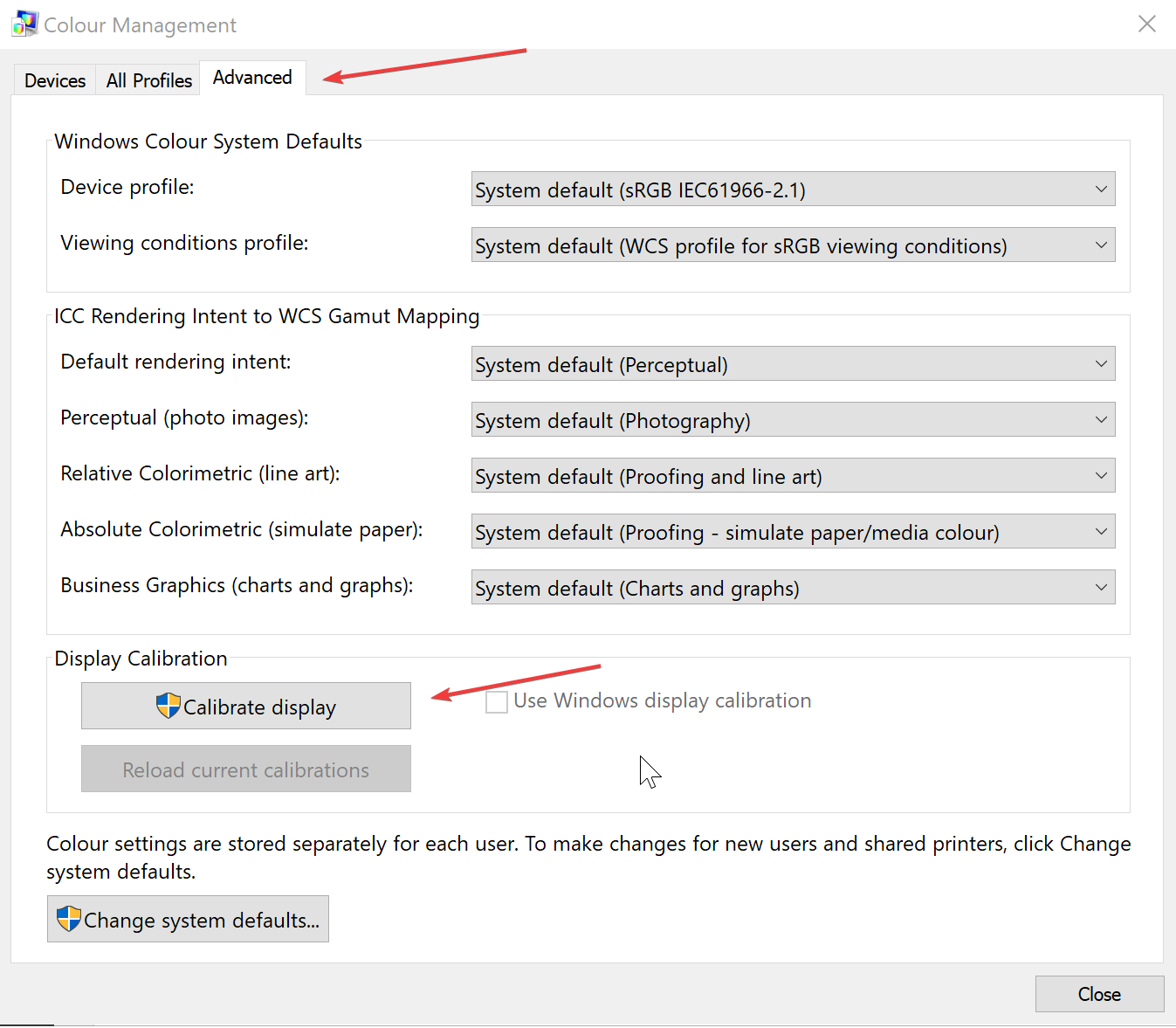
Anda selalu memiliki opsi untuk membuat profil warna baru, yang memiliki suhu warna yang disetel ke posisi yang lebih dingin.
- Klik Mulailah > Pengaturan > Sistem.
- Klik Tampilan dari pilihan di sebelah kiri.
- Klik Tampilan tingkat lanjut pengaturan dari daftar opsi yang ditempatkan di bagian bawah halaman.
- Klik Menampilkan properti adaptor untuk Tampilan 1.
- Dalam Properti jendela yang terbuka, pilih Manajemen Warna tab.
- Klik pada Manajemen Warna tombol.
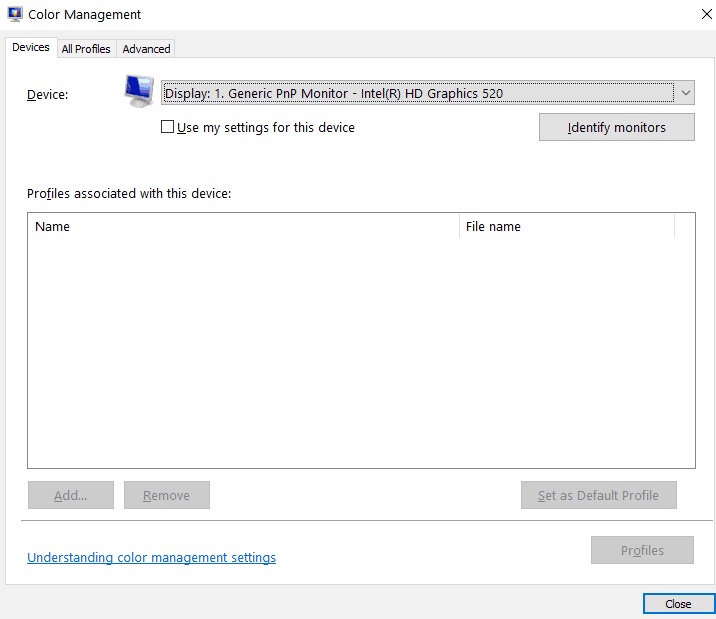
- Dalam Manajemen Warna jendela yang terbuka, pilih Maju tab.
- Dalam Tampilan Kalibrasi bagian, klik Kalibrasi tampilan.
- Klik Lanjut di jendela yang terbuka setelahnya.
- pada halaman ke-5, klik Melewatkan pengaturan kecerahan. Dengan cara ini, Anda akan mendapatkan pengaturan kalibrasi default.
- Klik Selesai. Dengan cara ini, Anda baru saja membuat profil warna baru di mana warna putih memiliki lebih banyak warna kebiruan dan lebih sedikit kuning.
Jadi, itu membuat kompilasi komprehensif dari semua yang perlu Anda lakukan jika layar Surface Anda berubah menjadi kuning.
Juga, berikut adalah beberapa sumber daya tambahan untuk dirujuk:
- Layar Merah Muda Kematian di PC [FIX]
- ASK: Windows 10 warna merah di layar
- Layar Hijau Kematian di Windows 10 [FIX]

![5 perangkat Microsoft Surface terbaik untuk dibeli [Panduan 2021]](/f/b2c4a40b0927041e76abe9bdd8fe63f0.jpg?width=300&height=460)
